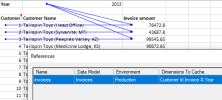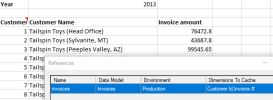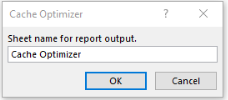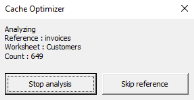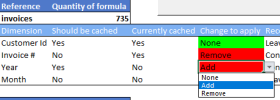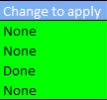Optimiseur de cache
L'optimiseur de cache a été conçu pour fournir aux utilisateurs des recommandations sur la manière d'améliorer la performance de leurs rapports Excel Add-in et de minimiser les temps de rafraîchissement des classeurs. Il y parvient en analysant les références de l'utilisateur et les formules générées sur SEI pour produire un rapport qui détaille comment les améliorer.
L'optimiseur de cache fonctionne en deux parties :
- Il effectue une analyse détaillée des formules et du contenu d'un classeur Excel.
- Il fournit des recommandations sur la manière d'optimiser les références et les formules du classeur. Les utilisateurs peuvent ensuite facilement mettre en œuvre ces recommandations via l'optimiseur de cache, s'ils le souhaitent.
Voici un rapport de base qui affiche le montant de facture pour chaque client depuis 2013.
Le montant de facture est une formule SEI qui filtre sur la base de l'année et de l'identifiant du client. Dans cet exemple, la configuration de référence a été définie pour mettre en cache l'année, l'identifiant du client et le numéro de facture.
En utilisant l'optimiseur de cache, les résultats suivants peuvent être obtenus :
Il est recommandé à l'utilisateur de supprimer le champ année de sa configuration de référence. Pour ce faire, il leur suffit de cliquer sur le bouton Appliquer les changements et recalculer.
Le résultat est montré dans l'image ci-dessous :
Comme vous pouvez le constater, le champ année a été supprimé de la référence, conformément à la recommandation de l'optimiseur de cache, et toutes les données ont été recalculées.
L'optimiseur de cache fournit des recommandations destinées à améliorer les formules, par contre il faut comprendre qu'il est possible que ses recommandations ne soient pas idéales pour votre rapport spécifique.
Par exemple, imaginez que vous recevez une recommandation de l'optimiseur de cache de supprimer le champ année du cache car toutes les formules filtrent sur la même année au moment de l'analyse. Mais par la suite, de multiples valeurs d'année sont ajoutées, ce qui rend préférable la mise en cache du champ année. Pour de telles raisons, il est important de considérer les recommandations de l'optimiseur de cache comme des astuces utiles plutôt que des vérités absolues.
Effectuer une analyse
Avant d'utiliser l'optimiseur de cache, assurez-vous que vous êtes connecté à votre central point et que le classeur que vous souhaitez analyser est ouvert.
Pour effectuer une analyse à l'aide de l'optimiseur de cache :
- Dans l'onglet Compléments de Excel, cliquez sur le bouton
.
-
Saisissez un nom de feuille pour votre rapport d'optimisation dans la fenêtre contextuelle (illustrée ci-dessous), puis cliquez sur OK. Veuillez noter que vous ne pouvez pas utiliser le nom d'une feuille existante.
-
L'optimiseur de cache commencera son analyse et vous pourrez suivre sa progression dans la fenêtre contextuelle.
-
Arrêter l'analyse - Arrête l'analyse à son stade d'avancement actuel. En cliquant sur ce bouton, un rapport sera généré contenant uniquement les références qui ont déjà été complètement analysées. Si aucune référence n'a été complètement analysée lorsque le bouton a été sélectionné, aucun rapport ne sera généré.
-
Omettre la référence - Permet d'ignorer la référence en cours d'analyse et de l'omettre du rapport final. Aucun rapport ne sera généré si toutes les références sont ignorées.
-
La durée de l'analyse peut varier considérablement en fonction de la taille de votre classeur.
-
Une fois l'analyse terminée, une nouvelle feuille contenant les résultats est automatiquement générée et ajoutée au classeur.
L'optimiseur de cache ne produira une recommandation que si votre classeur actif contient des références et des formules du complément Excel Add-in.
Application des recommandations
Une fois le rapport d'optimisation terminé, vous pouvez choisir d'accepter et appliquer ou non les conseils à votre classeur. Si vous souhaitez appliquer la recommandation, vous pouvez saisir les modifications manuellement à partir du configurateur de référence ou automatiquement en suivant les étapes ci-dessous :
- Passez en revue tous les changements recommandés. Les recommandations possibles sont les suivantes :
- Supprimer une dimension de vos références (surlignée en rouge).
- Ajouter une dimension à vos références (surlignées en rouge).
- Laisser la dimension inchangée (surligné en vert).
-
Vous pouvez personnaliser les recommandations avant de les appliquer en cliquant sur la cellule de la colonne Changement à appliquer et en sélectionnant un comportement dans la liste déroulante qui apparaît.
- Une fois que tous les changements de dimension sont personnalisés à votre goût, cliquez sur le bouton
en haut du rapport d'optimisation pour appliquer les changements.
Le bouton Appliquer les changements et recalculer ne fonctionnera que si vous utilisez actuellement la même langue d'interface utilisateur que celle utilisée lors de la génération du rapport d'optimisation.